
विंडोज डिफेंडर स्वचालित रूप से आपके पीसी के निष्क्रिय पलों के दौरान बैकग्राउंड स्कैन करता है, लेकिन इसमें पूर्ण स्कैन को शेड्यूल करने का आसान तरीका शामिल नहीं है। हालांकि इसे करने का एक तरीका है।
विंडोज 8 के साथ शुरू, विंडोज प्रतिरक्षक एक अंतर्निहित एंटीवायरस ऐप के रूप में आया था, जो स्टैंडअलोन माइक्रोसॉफ्ट सिक्योरिटी एसेंशियल्स की जगह ले रहा था। सिक्योरिटी एसेंशियल्स ने ऐप के इंटरफेस के माध्यम से स्कैन को शेड्यूल करने का एक आसान तरीका प्रदान किया, लेकिन यह क्षमता विंडोज डिफेंडर में चली गई। इसके बजाय, विंडोज डिफेंडर आपके पीसी के निष्क्रिय होने के दौरान कई बार आंशिक स्कैन करता है। यदि आप अपने पीसी को बंद रखते हैं जब आप इसका उपयोग नहीं करते हैं - या आप इसे सोने के लिए रख देते हैं और इसे सेट कर देते हैं नियमित रखरखाव के लिए नहीं उठता -आप अभी भी विंडोज टास्क शेड्यूलर का उपयोग करके एक स्कैन शेड्यूल कर सकते हैं। और आप उस शेड्यूल किए गए स्कैन को एकबारगी या नियमित कर सकते हैं।
सम्बंधित: विंडोज 10 के लिए सर्वश्रेष्ठ एंटीवायरस क्या है? (क्या विंडोज डिफेंडर अच्छा है?)
Windows 10 में, हिट प्रारंभ करें, "कार्य शेड्यूलर" टाइप करें और फिर परिणाम पर क्लिक करें या Enter दबाएं। विंडोज 8 में, आपको इसके बजाय "शेड्यूल कार्य" टाइप करना होगा।
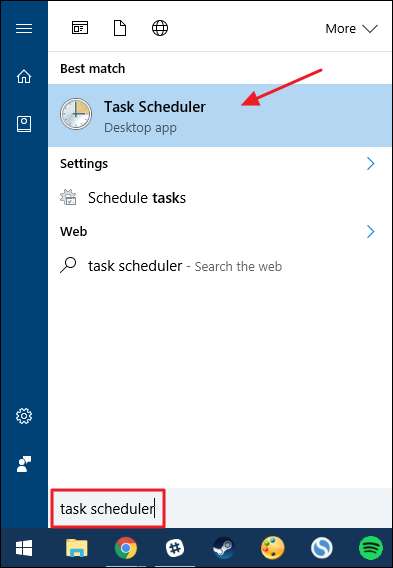
टास्क शेड्यूलर विंडो के बाएँ हाथ के नेविगेशन फलक में, निम्न स्थान पर नीचे जाएँ:
टास्क शेड्यूलर (स्थानीय)> टास्क शेड्यूलर लाइब्रेरी> माइक्रोसॉफ्ट> विंडोज> विंडोज डिफेंडर
मध्य फलक में, कार्यों की सूची में, इसके गुण विंडो को खोलने के लिए "विंडोज डिफेंडर शेड्यूल्ड स्कैन" कार्य पर डबल-क्लिक करें।
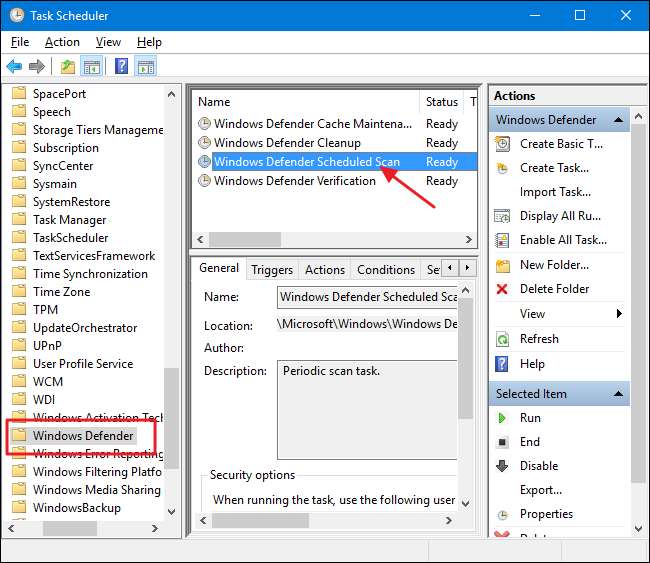
गुण विंडो में, "ट्रिगर" टैब पर जाएं। ध्यान दें कि डिफ़ॉल्ट रूप से कोई ट्रिगर नहीं है, क्योंकि विंडोज अपने रखरखाव रूटीन के हिस्से के रूप में पृष्ठभूमि की स्कैनिंग करता है। "नया" बटन पर क्लिक करके एक नया ट्रिगर बनाएं।

"न्यू ट्रिगर" विंडो में सुनिश्चित करें कि "एक शेड्यूल पर" का चयन "कार्य शुरू करें" ड्रॉप-डाउन मेनू पर किया गया है। आप एक बार चलाने के लिए या दैनिक, साप्ताहिक, या मासिक पुनरावृत्ति करने के लिए स्कैन सेट कर सकते हैं। जब आप अपनी पसंद का शेड्यूल सेट कर लेते हैं, तो सुनिश्चित करें कि नीचे "सक्षम" विकल्प की जाँच की गई है और फिर "ठीक है" पर क्लिक करें।
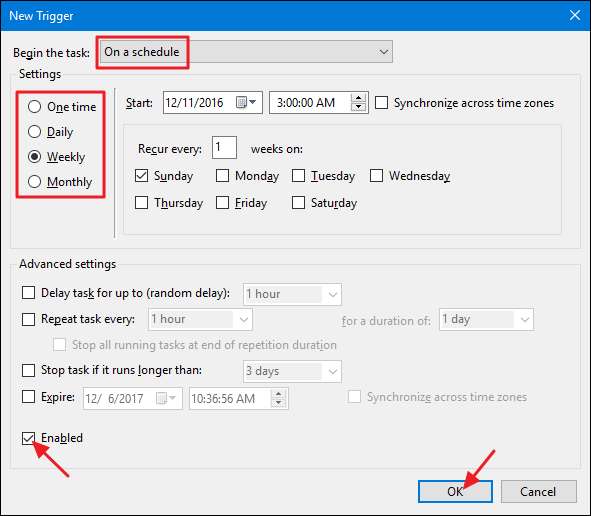
"शर्तों" टैब पर कुछ अन्य उपयोगी विकल्प भी हैं। यदि आप लैपटॉप पर हैं, तो हो सकता है कि आप "केवल एसी पॉवर पर कंप्यूटर चालू होने पर ही कार्य प्रारंभ करें" का चयन करें और यदि आपकी बैटरी को अनपेक्षित रूप से चलाने से कार्य को रोकने के लिए कंप्यूटर "बैटरी पावर पर स्विच करता है" विकल्प। इसके अलावा, "इस कार्य को चलाने के लिए कंप्यूटर को जाग्रत करें" का चयन करें यदि आप आमतौर पर इसका उपयोग नहीं करने पर अपने पीसी को सोते हैं। इस विकल्प को सक्षम करने के साथ, विंडोज पीसी को जगा सकता है, स्कैन चला सकता है, और फिर पीसी को वापस सोने के लिए रख सकता है। जब आप अपने इच्छित विकल्पों को सेट करना चाहते हैं, तो ठीक पर क्लिक करें।
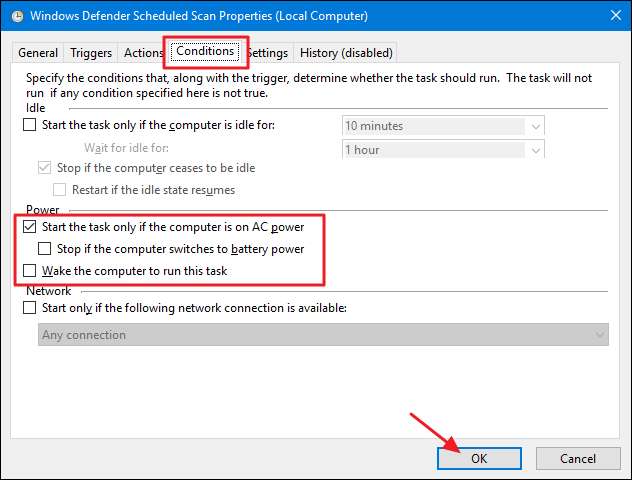
अब आप टास्क शेड्यूलर से बाहर निकल सकते हैं और आपके द्वारा निर्धारित कार्यक्रम के अनुसार इसके स्कैन को चलाने के लिए विंडोज डिफेंडर पर भरोसा कर सकते हैं।







